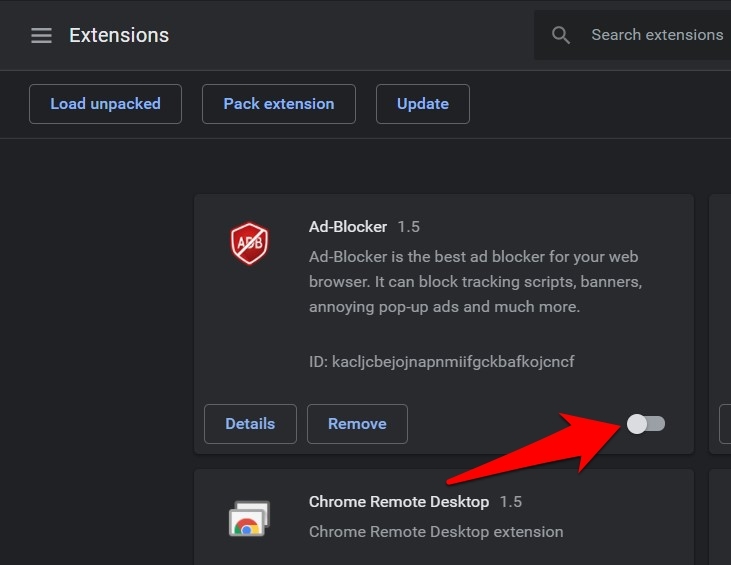Chrome не может прикрепить файлы
В наши дни обмен файлами с другими через Интернет — это проще простого. Существует множество платформ, с помощью которых вы можете обмениваться файлами с другими.
Вы можете обмениваться файлами по электронной почте через приложения для социальных сетей, такие как WhatsApp, Telegram, Instagram, Twitter и т. д. Вы можете мгновенно отправлять эти файлы по всему миру одним щелчком мыши или кнопкой. Переход на цифровой путь — это прекрасно, но время от времени возникают проблемы.
Программы для Windows, мобильные приложения, игры - ВСЁ БЕСПЛАТНО, в нашем закрытом телеграмм канале - Подписывайтесь:)
Проблема, о которой мы говорим, заключается в том, что вы пытаетесь прикрепить файлы по электронной почте или с помощью других инструментов при использовании Chrome, и этого просто не происходит. Причиной этой проблемы может быть множество вещей. Проблема может быть связана с устаревшим браузером или несовместимыми расширениями браузера.
Мы прольем свет на эту необычную, но сложную проблему невозможности Chrome прикреплять файлы. Будь то электронная почта или любая другая платформа, Chrome может запретить вам прикреплять файлы из-за многих проблем.
Вот несколько удобных решений, когда вы сталкиваетесь с трудностями при прикреплении файлов на любой платформе Chrome. Попробуйте их, чтобы проверить, решает ли это проблему.
Обновите браузер Chrome
Обновление Chrome может решить множество проблем, больших или малых. Если Chrome тормозит или не может прикреплять файлы, вы можете проверить наличие новых обновлений. Настоятельно рекомендуется использовать новейшую версию браузера.
Вот шаги по обновлению браузера Google Chrome на вашем компьютере.:
- Запуск браузер Google Chrome на вашем компьютере.
- Попадание Более
 для вариантов и выберите Настройки из списка.
для вариантов и выберите Настройки из списка. 
- Переключиться на О Chrome раздел на странице настроек.
- Google Chrome должен автоматически начать искать последние обновления.

- Chrome будет обновлен и запросит перезапустить.
Попробуйте прикрепить файлы после обновления.
Отключить расширения Chrome
Расширения браузера могут мешать работе браузера. Вы должны отключить расширения браузера, чтобы проверить, не создают ли они проблемы.
Вот шаги, чтобы отключить расширения браузера Chrome:
- Запуск браузер Google Chrome на вашем компьютере.
- Нажать на Более
 меню опций.
меню опций. - Наведите курсор Дополнительные инструменты и выберите Расширения вариант.
 Откроется страница диспетчера расширений Chrome с установленными расширениями.
Откроется страница диспетчера расширений Chrome с установленными расширениями. - Запрещать параметр переключения для каждого расширения.

- Перезапустите браузер и проверьте наличие проблем.
Когда закончите, закройте вкладку и попробуйте прикрепить файлы.
В большинстве случаев расширения вызывают проблемы с сайтом, особенно расширения для блокировки рекламы и контента.
Отключить системный брандмауэр
Брандмауэр компьютера иногда может мешать интернет-соединению или браузерам. Вы можете попробовать отключить брандмауэр вашего компьютера, чтобы он не мешал Chrome прикреплять файлы.
Вот шаги, чтобы отключить системный брандмауэр на ПК с Windows.:
- Открой Начинать меню и поиск Брандмауэр Защитника Windows.
- Нажмите на Включение или выключение брандмауэра Защитника Windows из левой строки меню.
- Установите флажок для Отключить брандмауэр Защитника Windows как под Общественный и Частный сети.

Проверьте, позволяет ли Chrome прикреплять файлы после отключения брандмауэра. Кроме того, повторно установите брандмауэр и включите его, как только вы последуете этому совету.
Повторно войти в учетную запись
Это самое простое решение в списке. Вы должны выйти из своей учетной записи, если вы используете электронную почту для обмена файлами с другими и не можете прикрепить их. После того, как вы вышли из системы, снова войдите в свою учетную запись.
Попробуйте прикрепить файлы после входа в свою учетную запись. Выход мог решить проблему.
Итог: Chrome не может подключиться
Совместное использование файлов по электронной почте или с помощью других инструментов в наши дни не является чем-то из ряда вон выходящим. Независимо от того, делитесь ли вы файлами для личного или коммерческого использования, это стало почти повседневным явлением.
Обмен файлами через Интернет стал гораздо более распространенным явлением в наш цифровой век. Даже рабочие места переходят в онлайн и становятся цифровыми.
Технические проблемы возникают, когда вы работаете в Интернете или обмениваетесь файлами. Это довольно стандартно. Если вы используете Chrome, вы можете заметить, что не можете прикреплять файлы к электронным письмам или другим инструментам. Хотя проблема может показаться тривиальной, вы должны знать, что делать, если вы столкнулись с этой проблемой.
Мы перечислили практические решения, которые могут исправить Chrome, когда он не позволяет вам прикреплять файлы по электронной почте или с помощью других инструментов. Один или все могут решить проблему, но если проблема не устранена, вам следует использовать другой браузер.
Наконец, если у вас есть какие-либо мысли о том, как исправить: Chrome не может прикрепить файлы, не стесняйтесь заглянуть ниже поле для комментариев.
Программы для Windows, мобильные приложения, игры - ВСЁ БЕСПЛАТНО, в нашем закрытом телеграмм канале - Подписывайтесь:)
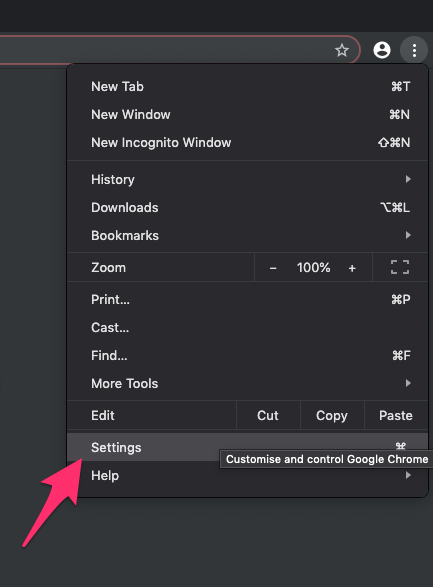
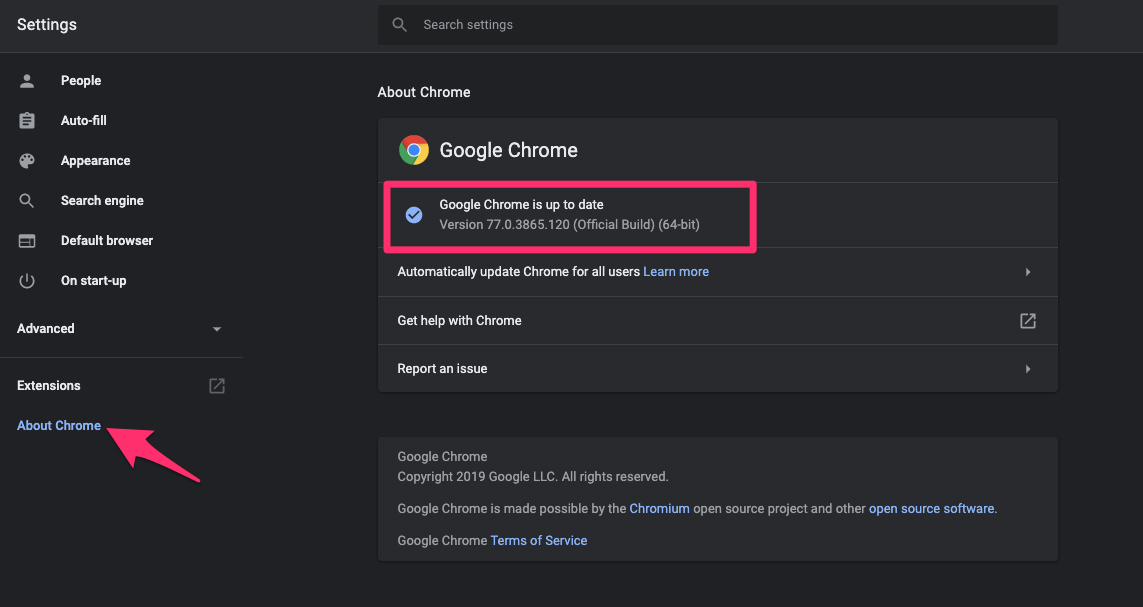
 Откроется страница диспетчера расширений Chrome с установленными расширениями.
Откроется страница диспетчера расширений Chrome с установленными расширениями.